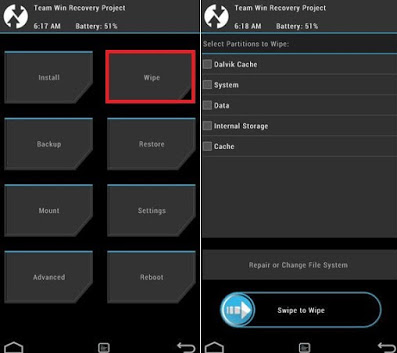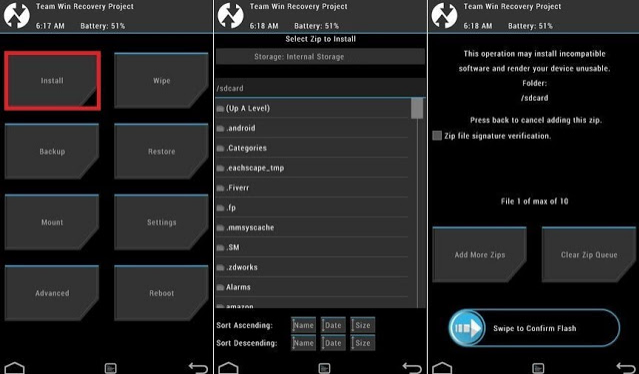Ceci est une ancienne révision du document !
Table des matières
Android
Généralités
Android est un système d'exploitation Open Source pour smartphones et tablettes développé par la société Google. Ce nom “Android” provient du nom de la start-up que Google a racheté en 2005 qui développait à l'époque des OS pour mobiles.
Système d'exploitation, réinstallation
Libérer son téléphone ; le smartphone sans google
Ce système d'exploitation basé sur Android enlève toutes les dépendances à Google. Le marché d'application libre F-Droid permet d'installer des apllis sans compte google et on y trouve plein de bonheurs !
Commencer par faire une sauvegarde !
- Ses contacts
- Ses SMS
- Signets / Bookmarks + profil firefox
- Applications payantes (TouchOSC)
- Conversations dans what's app
- Billets de train dans appli
- Ses photos, vidéos, musiques et autres fichiers
- Ses clefs éventuelles (Riot par exemple)
- Clef authentification à 2 facteurs (Steam, google, ubisoft origin, github)
Installer LineageOS sur son téléphone à la place de l'Android constructeur
Le projet LineageOS remplace Cyanogenmod désormais obsolète
- La page d'accueil du projet https://www.lineageos.org/
- Les appareils supportés https://wiki.lineageos.org/devices/
- Télécharger la distribution correspondante à son appareil https://download.lineageos.org/
Installer un custom Recovery TWRP
- La méthode facile : installer l'application TWRP https://apkpure.com/official-twrp-app/me.twrp.twrpapp
- L'installer “à la main” :
adb install Official TWRP App_v1.15_apkpure.com.apk
- Cela va permettre d'installer ensuite une ROM custom https://www.xda-developers.com/how-to-install-twrp/
- Voir le custom recovery en fonction de son appareil https://twrp.me/Devices/
Installer ensuite la ROM custom
- Un HowTo pour installer une ROM custom http://www.lineageosrom.com/2016/12/how-to-install-lineage-os-rom.html
- Download and transfer the Lineageos ROM and Gapps for linage os you wish to flash to your device’s storage.
- Boot your device into TWRP recovery.
- Select “Wipe” from TWRP main menu and do a “Swipe to Factory Reset” on the bottom of screen.
- └ Note: This will factory reset your device. If your custom ROM doesn’t require a factory reset, then simply skip this step.
- Go back to TWRP main menu, tap on “Install” and select the Lineage os ROM .zip file and gapps for lineage os that you transferred to your device in Step 1.
- After selecting the .zip file, do “Swipe to Confirm Flash” on the bottom of screen to begin the custom ROM installation process. This may take some time.
- Once your ROM is successfully flashed, you’ll see “Wipe cache/dalvik” option, select it and then do “Swipe to wipe” on bottom of screen.
- Once cache & dalvik wipe completes, hit the “Back” button on-screen and then select “Reboot System” button.
Troubleshouting
- Il faut installer AVANT le recovery correspondant à la ROM sinon “set_metadata_recursive: some changes failed”
- Si l'USB ne se connecte plus, aller dans les paramètres > stockage et switcher de stockage de masse à PPT et revenir sur stockage de masse
- Si adb n'est plus autorisé à se connecter au device, il faut reseter les clefs, voir http://stackoverflow.com/questions/26213954/how-to-solve-adb-device-unauthorized-in-android-adb-host-device
ROM Replicant
- Installation de la ROM replicant malheureusement supportée par peu d'appareils http://www.replicant.us/supported-devices.php
- Installation de la ROM en suivant la procédure décrite ici : http://redmine.replicant.us/projects/replicant/wiki/NexusSI902xInstallation
- pour cet appareil http://redmine.replicant.us/projects/replicant/wiki/NexusSI902x
Les drivers wifi et gps n'étant pas libres, ils ne sont pas intégrer, pour les installer néanmoins, copie des drivers de la CynagenMod 11 pour le Nexus sur le téléphone via les commandes adb (voir plus bas)
en recopiant tous les fichiers, ça a bizarrement marché
qui au final ne marche pas :
./adb root ./adb remount ./adb shell cd /system/vendor/lib/hw/ nsmod gps.s5pc110.so < insmod: init_module 'gps.s5pc110.so' failed (Exec format error)
possible que cela vienne de là http://www.linuxquestions.org/questions/linux-kernel-70/insmod-error-version-magic-4175424366/ soit l'appellation de la CM11 qui est indiquée à la compil …
dmesg
indique des erreurs / gpsd
Flasher sa ROM
Sous Linux
- En utilisant fastboot : http://redmine.replicant.us/projects/replicant/wiki/NexusSI902xInstallation
- Voir cet utilitaire (à tester) https://github.com/MariusQuabeck/magic-device-tool
Sous windows
“Flasher sa ROM” cela signifie réinstaller son système d'exploitation sur son téléphone, en résumé :
- sauvegarder ses données personnelles :
- Pour les numéros de téléphone, aller dans “contacts”, Menu “importer / exporter”, Exporter les contacts sous forme “.vcf” et copier ce fichier de la carte SD du téléphone vers votre ordi (via cable USB, montage de volume, ou lecture directe de la carte SD sur votre ordi (avec éventuel adaptateur minisd > sd))
- logiciel SMSBackup pour les SMS
- logiciel Titaniumbackup pour les applications
- rootkiter son téléphone en installant un noyau custom via le logiciel ONDIN sous windows, ce nouveau noyau va vous donner accès à un mode “RECOVERY”
- démarrer le téléphone en mode “RECOVERY” (bouton volume bas + appel + allumer maintenus qques secondes sur le Spica)
- formater éventuellement sa carte SD avec une partition ext2 de 512 Mo (via le mode recovery) pour y installer les applications, en ayant préalablement sauvegardé ses données
- rebooter le téléphone
- mettre la ROM choisie sur la carte SD (fichier .zip)
- redémarrer le téléphone en mode RECOVERY, choisir le fichier .zip de la ROM sur la carte SD
- faire un “Wipe data/cache” + les 2 autres Wipe
- redemarrer le téléphone, attendre …
Le système Android est proche d'un système linux : noyau, pilotes, arborescence, …
Ici le téléphone Samsung Galaxy Spica sera pris en exemple, mais les techniques sont partiellement transposables aux autres téléphone sous Android
Des ressources issues du très prolifique forum http://forum.frandroid.com
- L'USB + Android : http://forum.frandroid.com/topic/11137-cours-debutantle-spica-et-lusb/
- Réinstaller une ROM sur son téléphone : http://wiki.frandroid.com/wiki/Installer_une_ROM_custom_sur_le_Spica
- La version longue issue du forum : http://forum.frandroid.com/topic/20675-debutantsfaqcoursguide-a-propos-du-flashageroot-et-des-roms-pour-le-spica/
- Liste des ROM pour le Galaxy Spica : sur Google Doc, Sur le Wiki (attention à la mise à jour)
- Centralisation des tutoriels : http://forum.frandroid.com/topic/25772-centralisation-des-tutos-relatif-au-spica/
- Compilations de tutoriels pour réinstaller son téléphone : http://forum.frandroid.com/topic/20675-debutantsfaqcoursguide-a-propos-du-flashageroot-et-des-roms-pour-le-spica/
Optimiser son système
Optimiser son téléphone : /!\ certains scripts proposés sur le forum français sont parfois obsolètes, se référer à la source soit le forum anglais http://forum.samdroid.net/f9/
- notamment sur mon téléphone le script sys2ext2.zip pour transformer le format de la partition système (voir http://forum.samdroid.net/f55/i-o-performance-boost-migrate-your-spica-ext2-2218/ et http://forum.samdroid.net/f57/samdroid-tools-ported-cyanogenmod-2547/ ) et non pas http://forum.frandroid.com/topic/22136-amelioration-du-spica-data2ext4-et-sys2ext2/
Desimlocker son téléphone soit même
- Numéros d'assistance des opérateurs non surtaxés : http://mountainview.frandroid.com/topic/23758-numeros-operateurs-non-surtaxe/
Installer Ubuntu sur son téléphone
Utiliser, configurer, libérer son téléphone au quotidien
On peut tout à fait utiliser un téléphone Android sans avoir de compte google :
- Utiliser le market d'application libres ou open source f-droid : http://f-droid.org/
- Pour avoir des avis sur les logiciels, voir : http://fossdroid.com/
Backup SMS applications préférences wifi et navigateur sans gmail
- Via e-mail et un compte IMAP en utilisant l'application SMS Backup+ https://f-droid.org/repository/browse/?fdfilter=backup&fdcategory=Phone+%26+SMS&fdid=com.zegoggles.smssync
- Via Owncloud et l'application ocsms coté serveur https://github.com/nerzhul/ocsms et l'application Android pour le téléphone https://github.com/nerzhul/ownCloud-SMS-App
- En utilisant adb : http://jonwestfall.com/2009/08/backup-restore-android-apps-using-adb/
cd ~/sketchbook/modes/AndroidMode/sdk/platform-tools ./adb devices
liste les devices
mkdir backupb01 ./adb root ./adb remount ./adb pull /data/app backupb01/ (applications) ./adb pull /data/data/com.android.providers.telephony/databases/mmssms.db backupb01/ (sms and mms) ./adb pull /storage/sdcard0/00001.vcf backupb01/ (export carnet d'adresses) + Browser settings: /data/data/com.android/browser + System WiFi Settings: /data/misc/wifi
Restauration
./adb install *.apk (applications) ./adb push backupb01/mmssms.db /data/data/com.android.providers.telephony/databases/mmssms.db
Connexion via wifi (si port usb défaillant) > régler adb via ip dans le téléphone
./adb connect ipdutéléphone
Développement
Communiquer en USB avec son Android sous linux
- Pour communiquer en USB avec son téléphone, régler sous Linux les règles udev :
- Pour lister les périphériques usb et voir les références de son téléphone
lsusb
- Créer un fichier de règles pour les téléphones android
sudo gedit /etc/udev/rules.d/09-android.rules
- Ajouter ces lignes en adaptant à votre téléphone (selon ce qu'indique la commande “lsusb”)
SUBSYSTEMS="usb", SYSFS{idVendor}="04e8", SYSFS{idProduct}="681d", MODE="0666", OWNER="VOTRE_NOM_de_USER" #pas normal
SUBSYSTEMS="usb", SYSFS{idVendor}="04e8", SYSFS{idProduct}="681e", MODE="0666", OWNER="VOTRE_NOM_de_USER" #normal
SUBSYSTEMS="usb", SYSFS{idVendor}="04e8", SYSFS{idProduct}="681c", MODE="0666", OWNER="VOTRE_NOM_de_USER" #recovery
SUBSYSTEMS="usb", SYSFS{idVendor}="04e8", MODE="0666", OWNER="VOTRE_NOM_de_USER" #tout_type_d-android
- la dernière ligne doit être suffisante
Régler les problèmes de connexion USB sur Samsung Nexus S Crespo
Il arrive que le téléphone ou la tablette perde la capacité à se connecter en USB (rien dans le lsusb pourtant le téléphone se charge)
Après moutles investigations, des codes secrets permettent de faire afficher un menu secret qui permet de switcher l'USB et le modem dans un autre mode et de rétablir ensuite ce qui arrenge le problème : voir https://blog.vacs.fr/vacs/blogs/post.html?post=2010/12/24/How-to-repair-the-USB-not-detected-problem-on-Android-Samsung-phones
Dial *#7284# or *#0808# and set MTP+ADB USB Setting
ça n'a bien évidemment pas marché sur mon tél, je suis passé par un shell via adb sur tcp/ip (voir plus bas), je me loggue ainsi en root sur le téléphone et tape ensuite :
root@crespo:/ # cat /sys/class/android_usb/android0/functions mass_storage root@crespo:/ # echo 0 > /sys/class/android_usb/android0/enable root@crespo:/ # echo 1 > /sys/class/android_usb/android0/f_acm/instances root@crespo:/ # echo mtp,acm,adb > /sys/class/android_usb/android0/functions root@crespo:/ # echo 1 > /sys/class/android_usb/android0/enable root@crespo:/ # start adbd root@crespo:/ # echo 0 > /sys/class/android_usb/android0/enable root@crespo:/ # cat /sys/class/android_usb/android0/functions mtp,acm,adb root@crespo:/ # echo mass_storage > /sys/class/android_usb/android0/functions root@crespo:/ # echo 1 > /sys/class/android_usb/android0/enable root@crespo:/ # start adbd root@crespo:/ # reboot
Là, miracle, ça a marché !!!
Installer et utiliser ADB
ADB signifie Android Debug Bridge. C'est un outil qui permet l'accès a la console du téléphone (car Android ressemble fortement à un Linux)
- Télécharger ADB là : http://developer.android.com/sdk/index.html
pour lister les appareils
cd ~/sketchbook/modes/AndroidMode/sdk/platform-tools/ ./adb devices
pour ouvrir un terminal sur le téléphone
./adb shell
Backup & Restore Android Apps en utilisant ADB : http://jonwestfall.com/2009/08/backup-restore-android-apps-using-adb/ se connecter en wifi (voir réglages développeur pour activer l'option), il faut mettre l'ordi et le tél sur le même réseau wifi
./adb connect 172.31.23.242 ./adb root ./adb remount ./adb shell
Copier des fichiers système avec ADB
Il fut déjà générer une paire de clef :
./adb keygen b01key ./adb kill-server
Le téléphone doit demander de valider la clef proposée soit temporairement soit pour tjs
Exécuter adb en tant que root, remonter la partion :
./adb root ./adb remount ./adb push busybox /system/bin
I run into some devices that you need to remount with mount -o remount,rw /system and not with adb remount.
Ensuite copier les fichiers :
./adb push source destination
Log avec ADB
adb logcat adb logcat -d > androilog.txt
Plus d'options : https://forum.xda-developers.com/showthread.php?t=1726238 et https://developer.android.com/studio/command-line/logcat.html
Désactiver le service NFC en carafe
Pas nécessaire ? :
ls -al /data/data/com.android.nfc lrwxrwxrwx install install 2018-03-25 16:37 lib -> /data/app-lib/com.android.nfc rm /data/data/com.android.nfc/lib
Magasins d'application Android alternatifs
- F-Droid : magasin d'applications libres https://f-droid.org/
Magasins alternatifs mais gare aux malwares et virus …
Télécharger des applis du google store sans compte google
Pour copier des fichiers du téléphone vers l'ordi, connexion en wifi
./adb pull /sdcard/DCIM/Camera/ /home/b01/Documents/photostels/
Développer des programmes avec Processing Android
- Processing sur Android : voir la page dédiée